
多くの場合、ビデオフォーマットを変更したいユーザーがさまざまなプログラムやサービスを提供して、あまり努力しないようになります。変換プロセスは、ファイル解像度の低下だけでなく最終ボリュームを減らすのに役立ちます。今日、2つのオンラインサービスの例では、3GPのMP4の変換を分析します。
MP4を3GPに変換します
変換手順は、ビデオがあまりずに長くない場合、主なものが正しいWebリソースを選択してそこにローラーをダウンロードすることです。利用可能なすべてのサイトはほぼ同じ原則によって機能しますが、それぞれ独自の特性を持っているので、私たちは彼らと知り合いになるようにあなたに提供します。方法1:Control.
Convertioは無料の無料のオンラインサービスで、さまざまなファイルフォーマットを自由に変換することができます。今日タスクを設定しても、それはまた完全に扱われ、プロセス全体はこのように見えます。
Convertioのウェブサイトに行きます
- サイトのメインページにある、ローラーをロードするためにボタンの1つを押します。オンラインストレージから追加し、直接リンクを挿入するか、コンピュータのビデオを選択することができます。
- あなたは単に目的のファイルをマークして「開く」をクリックします。
- 同時に、複数のオブジェクトを一度に変換できます。必要に応じてすぐにダウンロードしてください。
- 次に、変換が実行される最終フォーマットを選択する必要があります。下矢印をクリックしてポップアップメニューを開きます。
- ここで「ビデオ」セクションで、「3GP」を選択します。
- 赤でマークされた適切なボタンをクリックして変換を開始するのにのみ残っています。
- 変換が終わっているという事実は、アクティブ化された緑色のボタン「ダウンロード」を証言します。ダウンロードを開始するには、クリックしてください。
- これで、3GP形式でのみ同じビデオがあります。
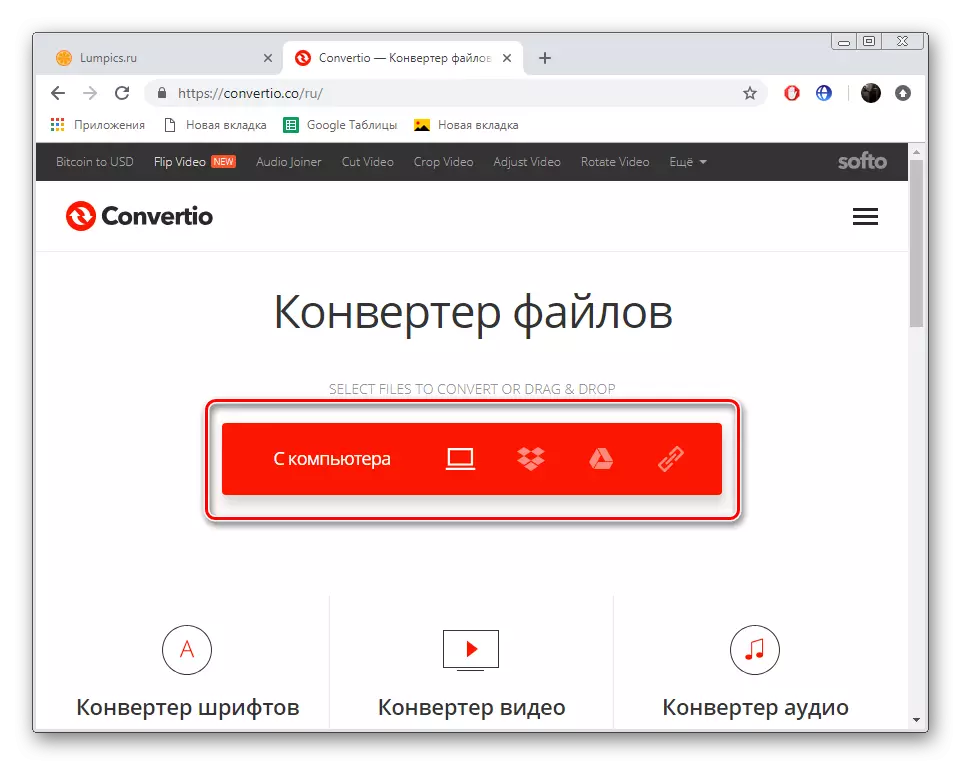
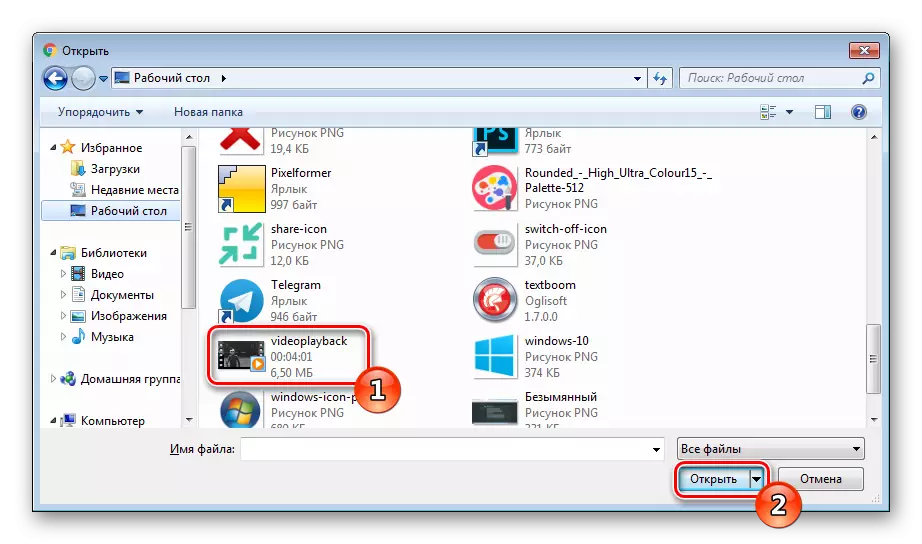
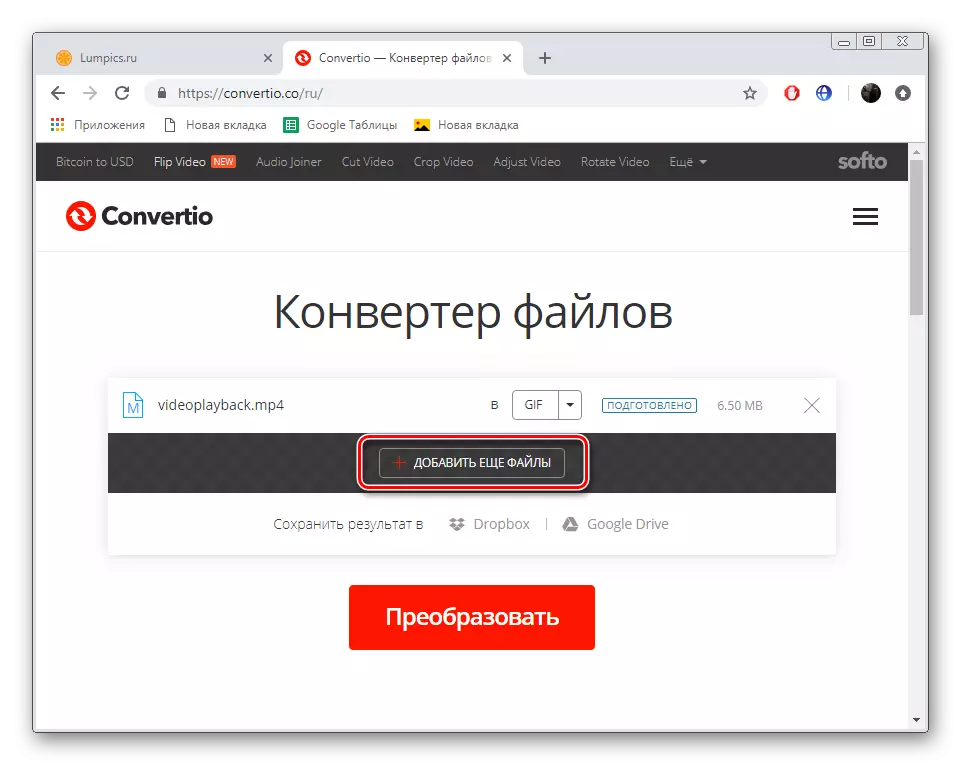
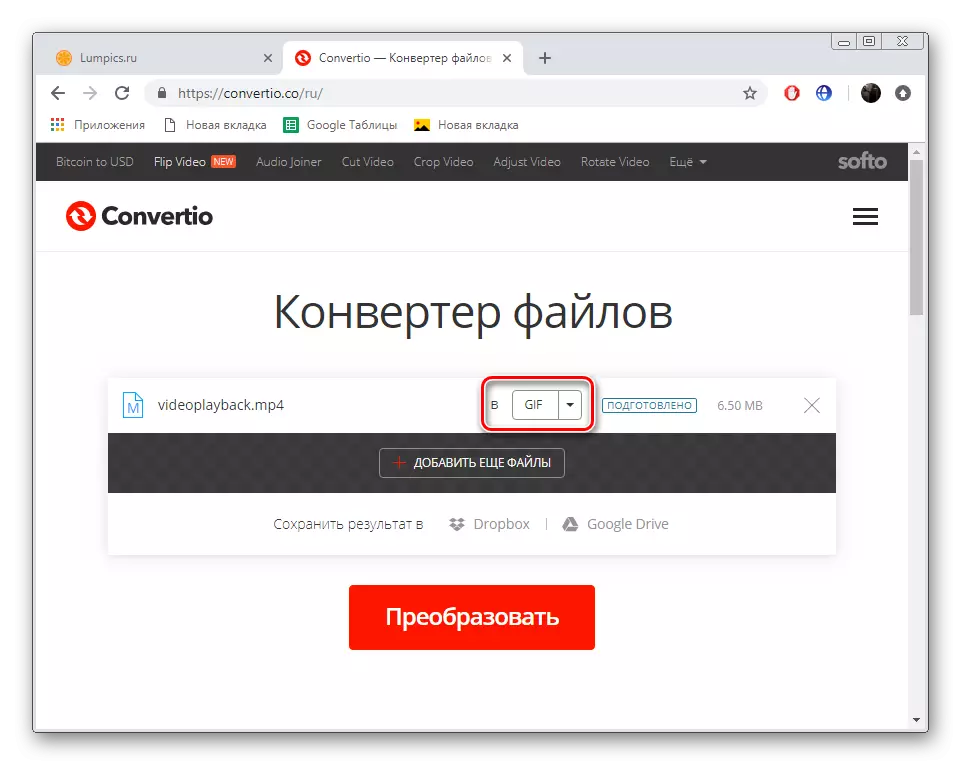
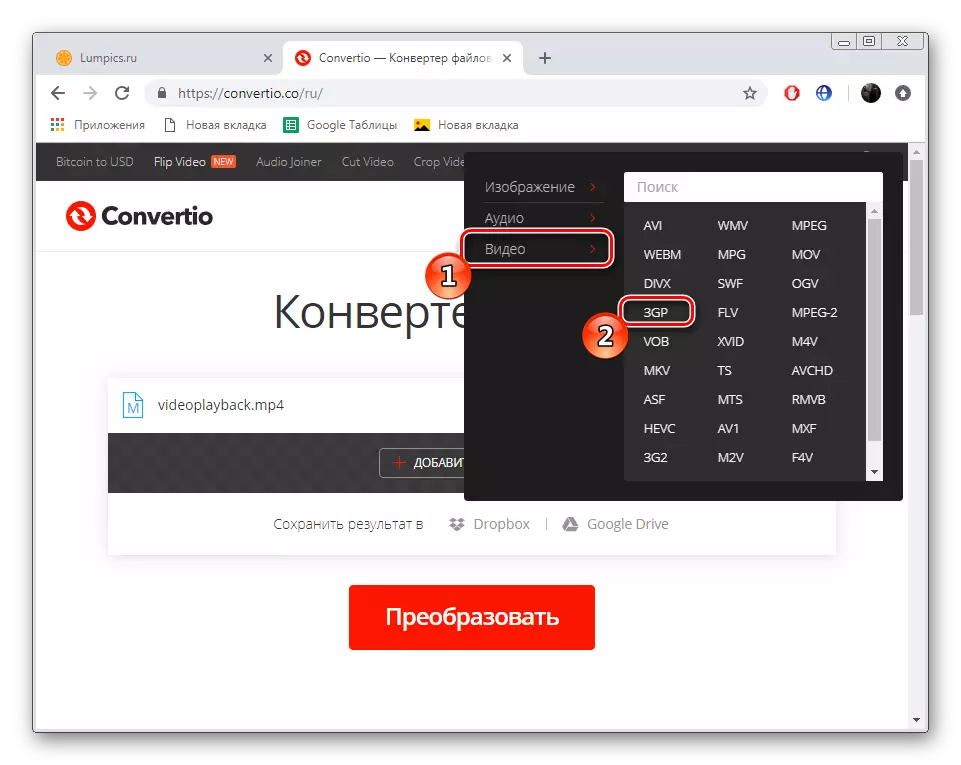
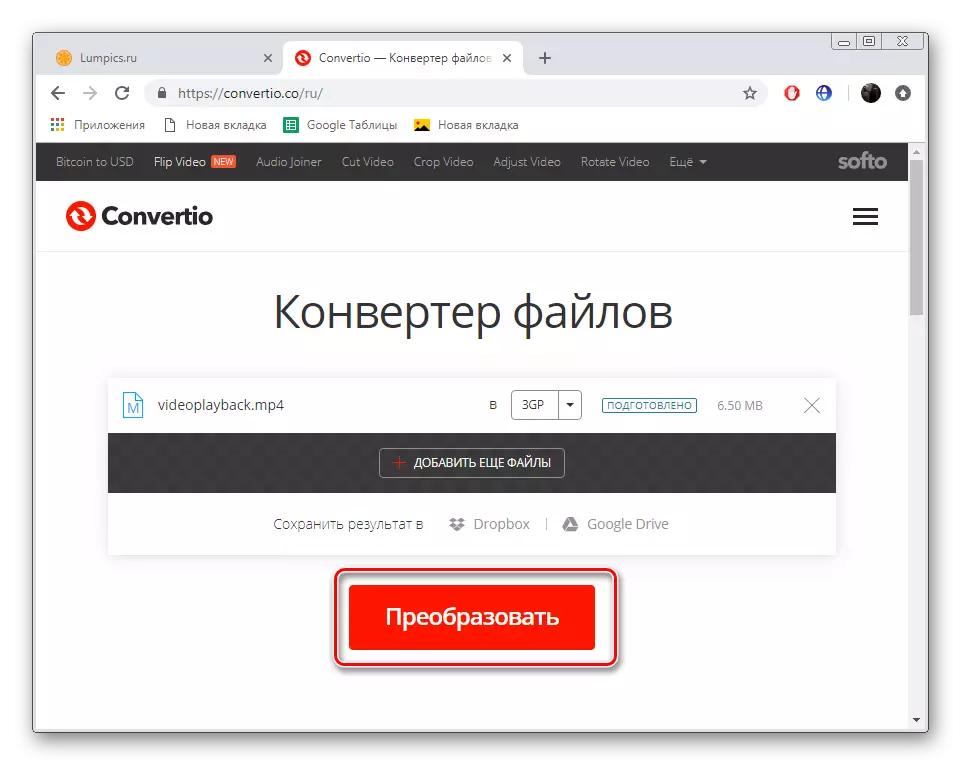
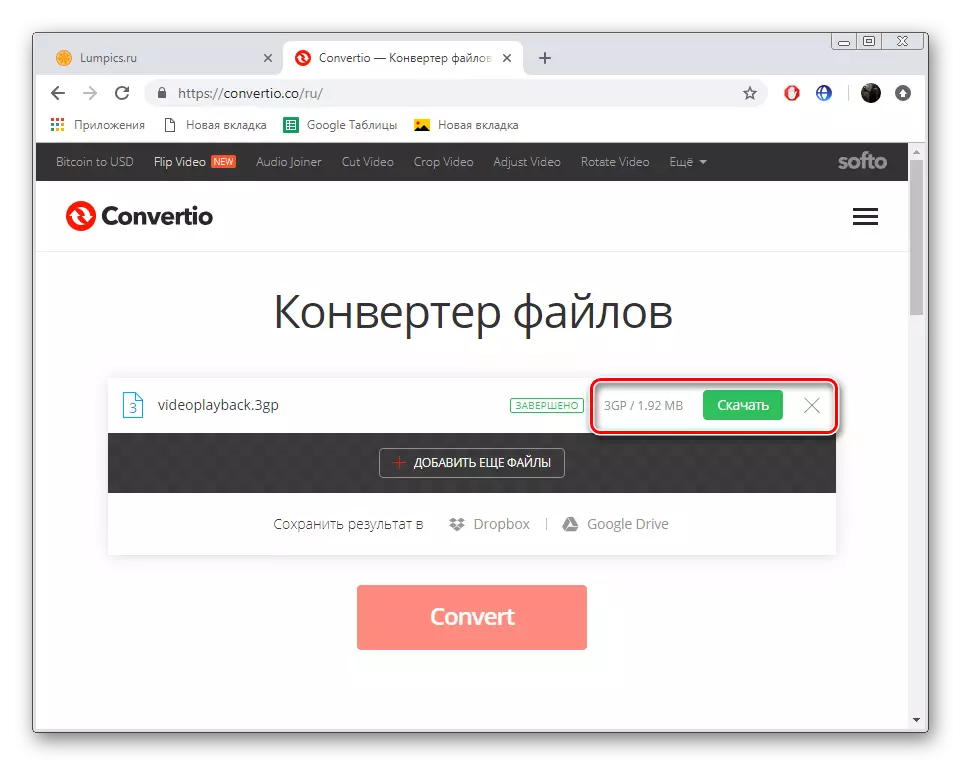
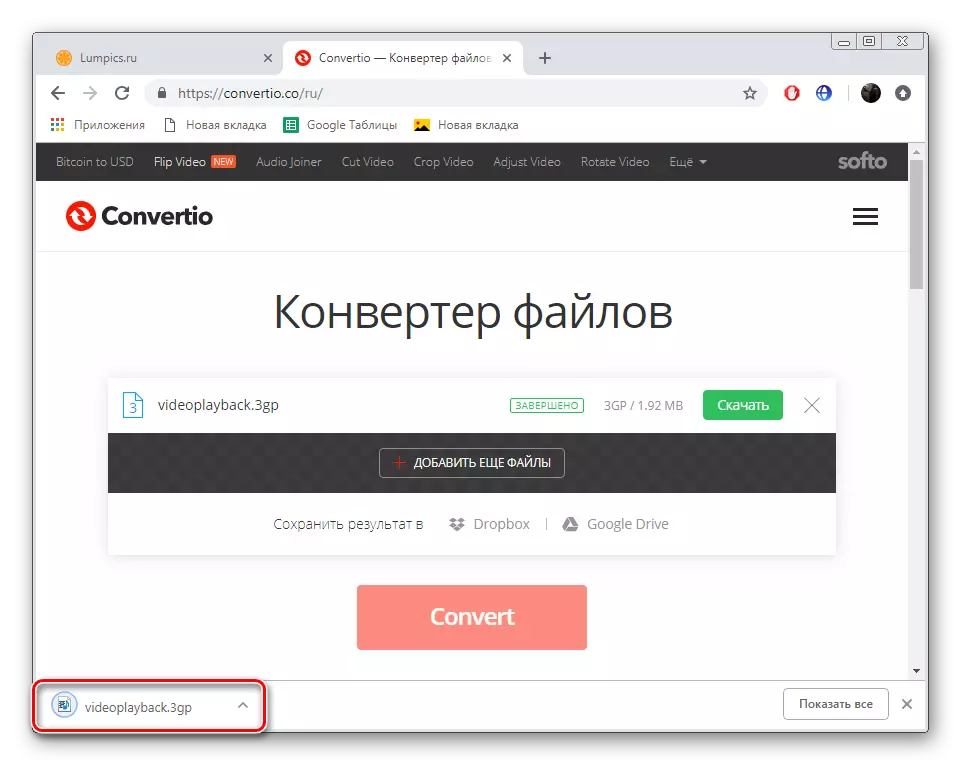
指示を読むと、Convertioがオブジェクトまたはビットレートのサイズを変更できる追加の設定を提供しないことに気付くことができます。これらの行動を実行する必要がある場合は、私たちの記事の次の部分に注意を払うことをお勧めします。
方法2:オンライン変換
オンライン変換サイトは、Convertioとほぼ同じ原則で機能し、少し異なるインターフェースのみで、すでに上記のような追加の変換パラメータがあります。次のようにしてレコードを変換できます。
オンライン変換に進みます
- 便利なWebブラウザを介してオンライン変換リソースページを開き、左側のパネルで[3GPで変換]カテゴリを選択します。
- コンピュータからファイルをダウンロードまたはドラッグするか、クラウドストレージを使用する - Google Disc、Dropbox。さらに、インターネット上のビデオへの直接リンクを指定できます。
- これで終了ファイルの許可を設定する必要があります - それはそれに依存します。ポップアップメニューを展開し、適切なオプションで停止します。
- 「詳細設定」のセクションでは、ビットレート、音声削除、オーディオコーデックの変更、フレームレート、ビデオをトリミングすることもできます。また、特定のフラグメントのみを残したり、回転したりすることもできます。
- 設定プロファイルを保存したい場合は登録する必要があります。
- すべての編集が完了したら、[変換の開始]ボタンをクリックしてください。
- プロセスが長い時間がかかる場合は、対応する項目を確認して完了通知を受け取ります。
- 適切なボタンをクリックして、ファイルまたはアーカイブを使用してダウンロードします。
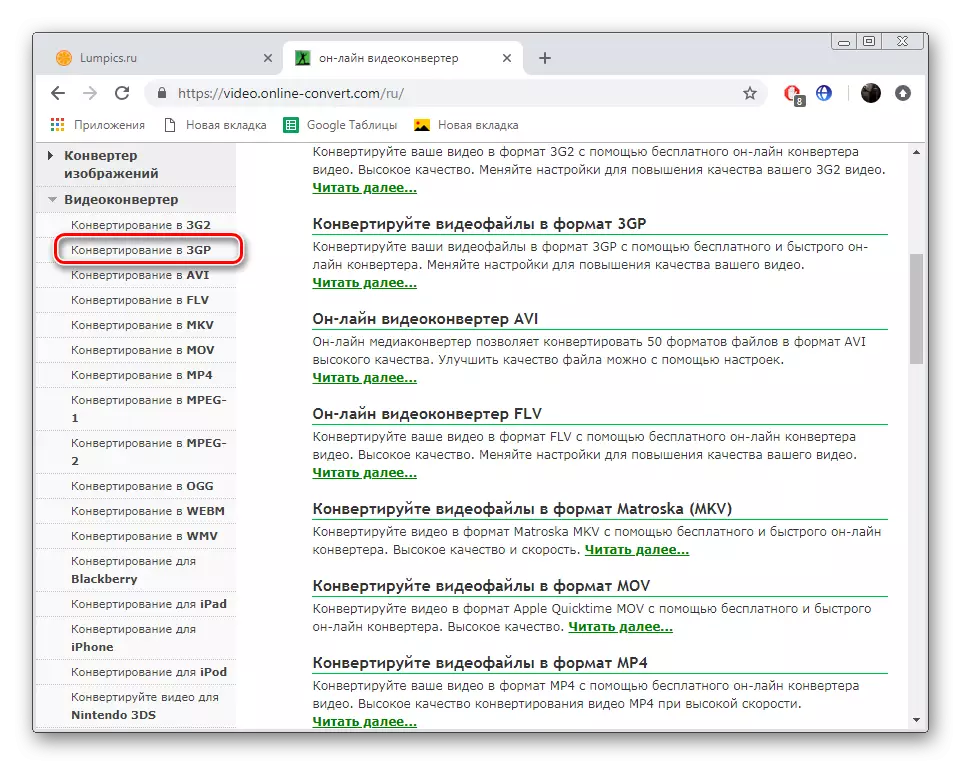
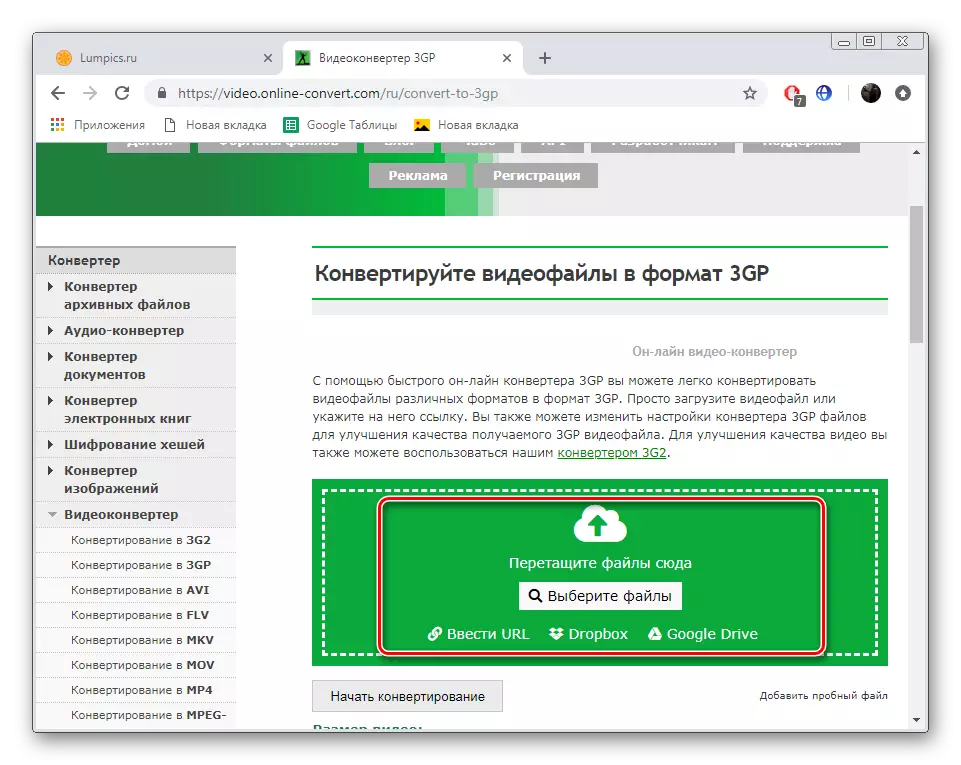
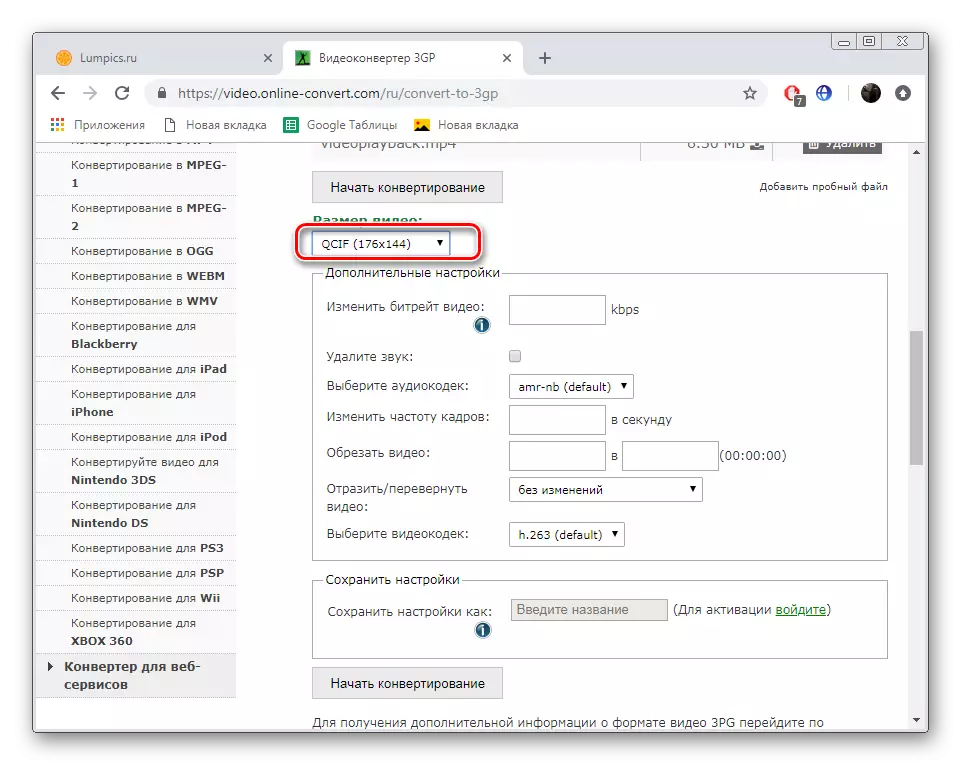
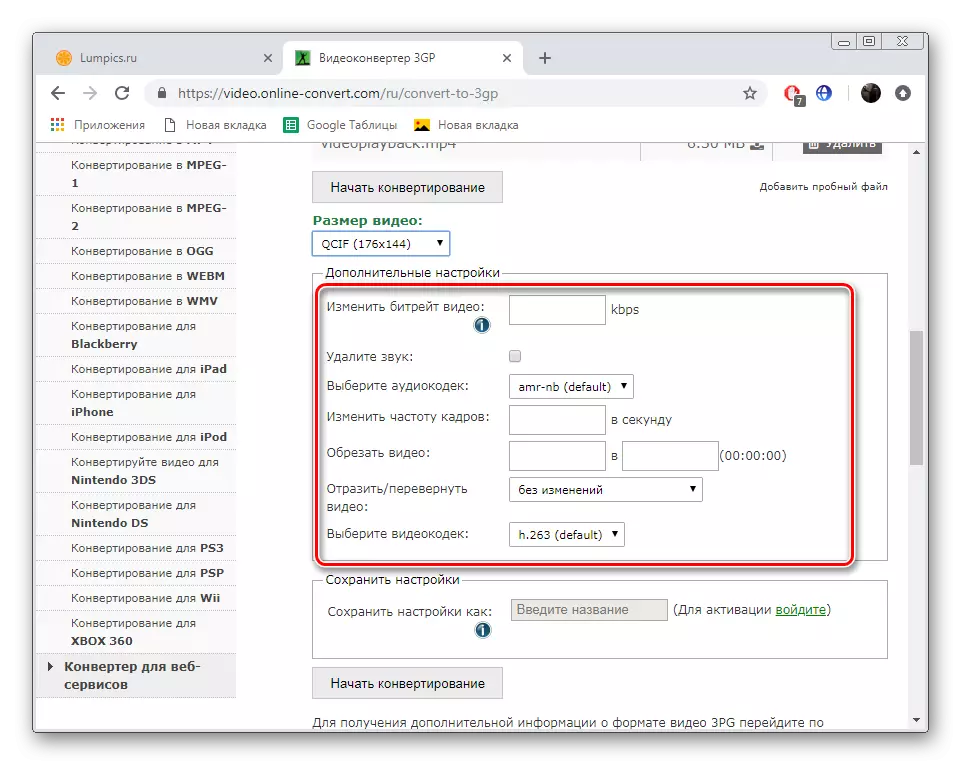
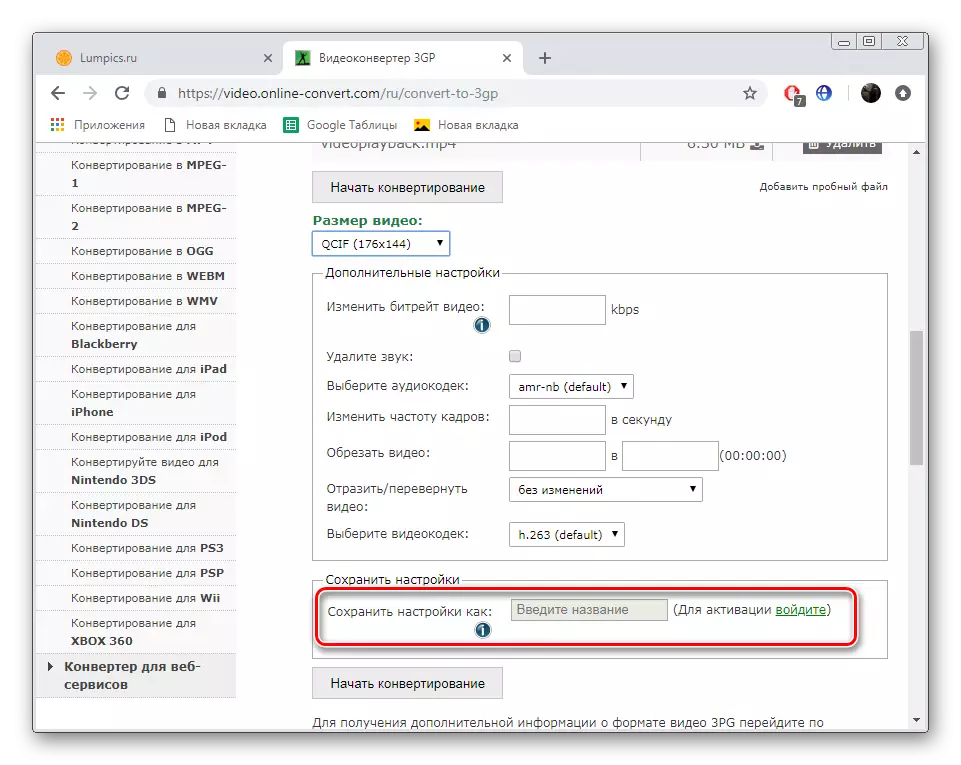
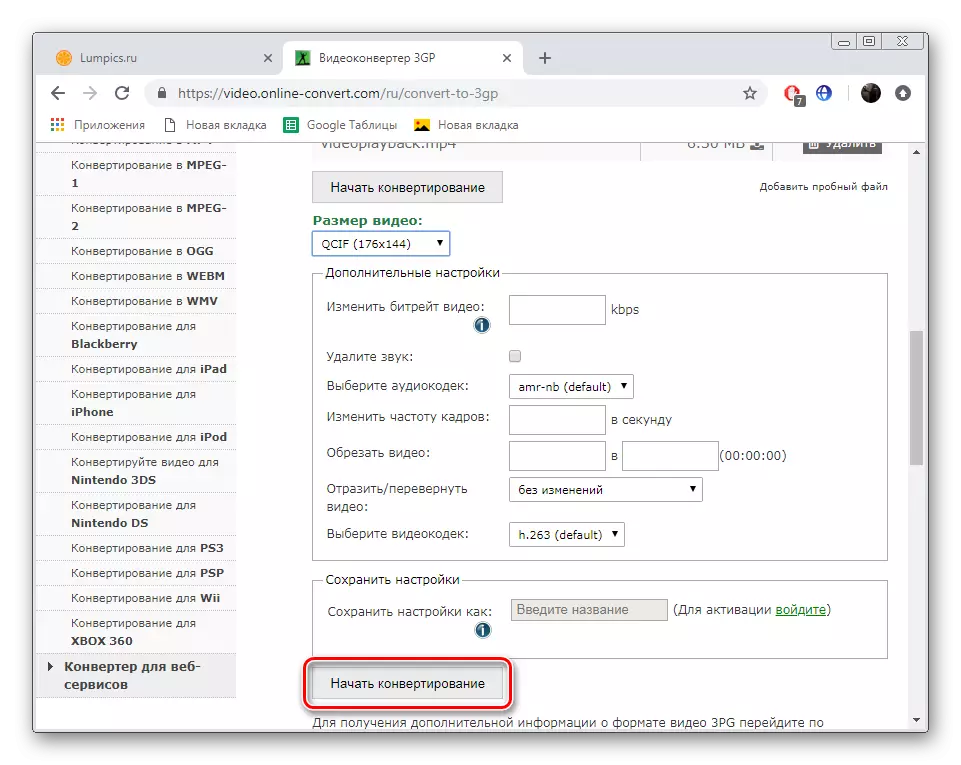
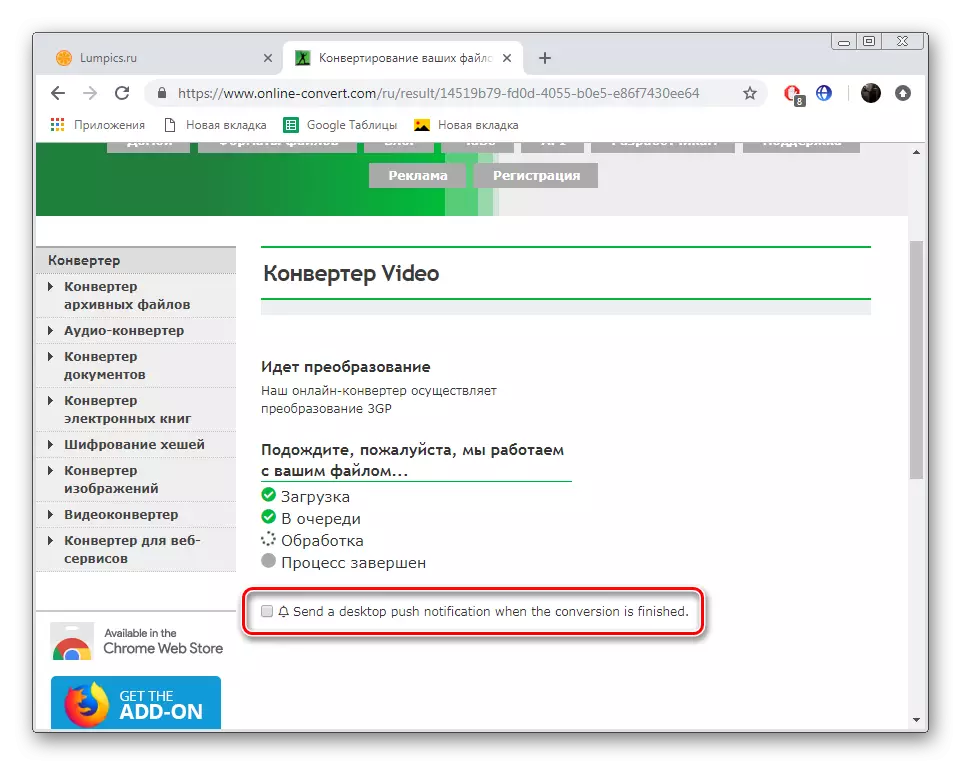
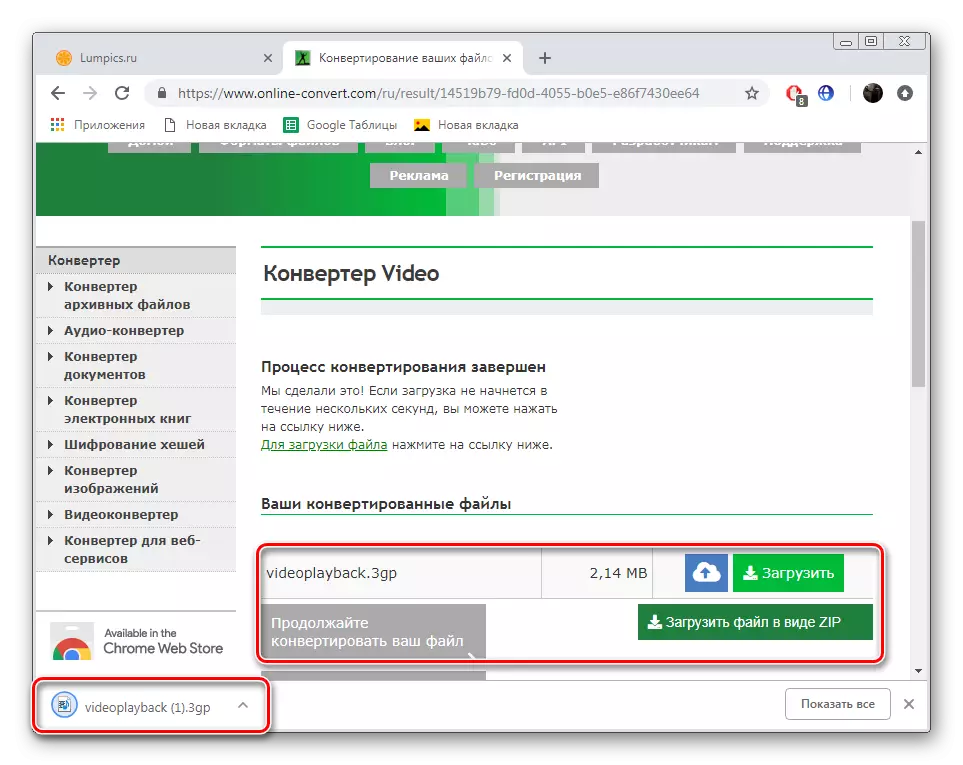
あなたが好きなオンラインサービスがないか適切でない場合は、特別なコンバーターソフトウェアの使用に頼ることをお勧めします。それらの使用に関する詳細な説明は、次のリンクの別の資料にあります。
続きを読む:MP4を3GPに変換します
3GPでMP4フォーマットのビデオを変換すると、最小アクション数のみが実行されるため、他のすべてのアクションのみが自動的に実行されます。
